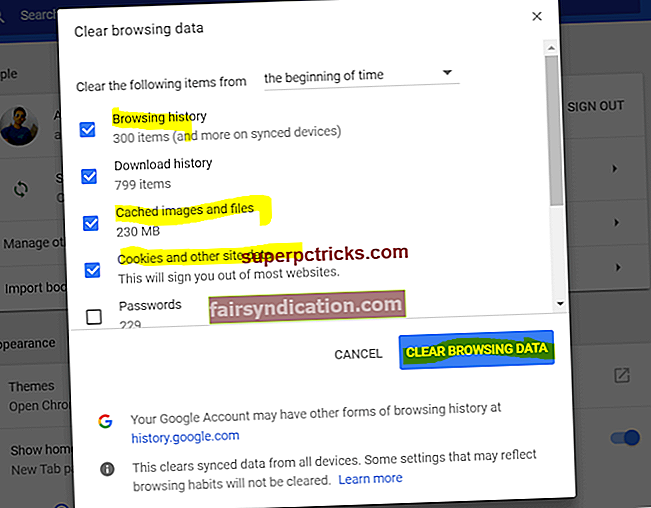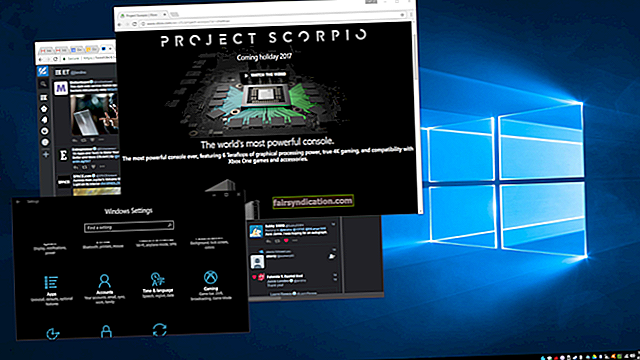كيفية إصلاح مشكلات برنامج تشغيل وحدة تخزين نظام ملفات WPD
ربما تكون الأجهزة المحمولة هي أسهل الأشياء للاتصال بجهاز كمبيوتر يعمل بنظام Windows. معظمها من PnP (Plug and Play) ، مما يعني أنك تقوم فقط بتوصيل واحد ، بشرط أن يكون برنامج تشغيل الجهاز موجودًا بالفعل على الجهاز ، قم بإجراء أي عملية ترغب في القيام بها به. قد تضطر أحيانًا إلى القفز من خلال بعض الأطواق لإعداد جهاز محمول لأول مرة. بعد ذلك ، عادة ما يكون الإبحار سلسًا.
هذا حتى ترى ملف برنامج تشغيل وحدة تخزين نظام ملفات WPD رسالة في إدارة الأجهزة. يظهر جهازك المتصل بدون التسمية الصحيحة. بدلاً من ذلك ، تحصل على مثلث أصفر أو علامة تعجب صفراء بجوار السائق المجهول تحت الأجهزة المحمولة. لمضاعفة المشكلة ، فإن إزالة برنامج التشغيل وإعادة تشغيل جهاز الكمبيوتر الخاص بك لا تفعل أي شيء. إنه ببساطة يظهر مرة أخرى بكل مجدها الأصفر ، مما يجعلك غير قادر على استخدام جهازك المحمول.
يشرح هذا الدليل ماهية هذه التسمية ولماذا تظهر وكيفية إصلاحها. يمكنك التنقل بين الحلول المقدمة بالترتيب المقدم أو الانتقال إلى الحل الذي تعتقد أن لديه أفضل فرصة للعمل من أجلك.
ما هو برنامج تشغيل وحدة تخزين نظام ملفات WPD؟
WPD تعني Windows Portable Device. إنه اسم عام يعينه نظام التشغيل لجهاز محمول لا يمكنه التعرف عليه. يعرف Windows أن الجهاز المعني يمكن استخدامه كوحدة تخزين محمولة. يعرف أيضًا أنه يستخدم تنسيق نظام ملفات مدعومًا. لكنه لا يعرف بالضبط نوع الجهاز أو ماذا يفعل به ، لذا فهو يعطيه اسمًا عامًا. إذا كان الجهاز الذي قمت بتوصيله بجهاز الكمبيوتر الخاص بك به مشاكل ، فمن المحتمل أن ترى ملف تسمية WPD FileSystem Volume Driver تحت عقدة الأجهزة المحمولة.
ستكون مخطئا إذا كنت تعتقد أن برنامج تشغيل وحدة تخزين نظام ملفات WPD المشكلة تؤثر فقط على الإصدارات الأقدم من Windows. في الواقع ، هذا الخطأ هو أحد تلك المشكلات المزعجة التي تثير رؤوسهم القبيحة في كل تكرار واحد لنظام التشغيل. يمكن الآن استخدام المزيد من الأجهزة الحديثة كوحدة تخزين محمولة عند الاتصال بنظام Windows. للإضافة إلى المشكلة ، يأتي كل واحد مع برنامج التشغيل المتخصص الخاص به وهذا ببساطة يزيد من احتمال حدوث خطأ.
لذلك ، في المرة القادمة التي تقرر فيها زيارة إدارة الأجهزة ومشاهدة ملف برنامج تشغيل وحدة تخزين نظام ملفات WPD التسمية الموجودة ضمن "الأجهزة المحمولة" ، لا داعي للذعر كثيرًا. واجه الآلاف نفس المشكلة وتم حلها من خلال تجربة أحد الإصلاحات التي قدمناها في هذا الدليل.
ال برنامج تشغيل وحدة تخزين نظام ملفات WPD يأتي الخطأ مع عدة رموز خطأ. الأكثر شيوعًا هما Code 10 و Code 31. على الرغم من أن كلاهما يتعلق بمشكلات في برنامج تشغيل الأجهزة ، إلا أنهما يتم تشغيلهما بسبب ظروف مختلفة قليلاً.
الكود 10:هذا الجهاز لا يمكن أن يبدأ. حاول ترقية برامج تشغيل الجهاز لهذا الجهاز. (الرمز 10)
الرمز 31: هذا الجهاز لا يعمل بشكل صحيح لأن Windows لا يمكنه تحميل برامج التشغيل المطلوبة لهذا الجهاز. (الرمز 31)
رموز الخطأ الأخرى المشابهة التي تؤدي إلى نفس السلوك هي:
الكود 37: لا يمكن لـ Windows تهيئة برنامج تشغيل الجهاز لهذا الجهاز. (الرمز 37)
الرمز 43: أوقف Windows هذا الجهاز لأنه أبلغ عن مشاكل. (الرمز 43)
الرمز 52: لا يمكن لـ Windows التحقق من التوقيع الرقمي لبرامج التشغيل المطلوبة لهذا الجهاز. قد يكون تغيير الأجهزة أو البرامج مؤخرًا قد ثبت ملفًا تم توقيعه بشكل غير صحيح أو تالفًا ، أو قد يكون برنامجًا ضارًا من مصدر غير معروف. (الرمز 52)
كيفية حل خطأ برنامج تشغيل وحدة تخزين نظام ملفات WPD (الرمز 31)
في بعض الأحيان ، تأتي المشكلة المحددة في الجهاز المحمول الذي تحاول توصيله بجهاز الكمبيوتر الخاص بك في شكل الخطأ Code 31. يحدث هذا الخطأ في كثير من الأحيان على الإصدارات الأقدم من الإصدارات الأحدث من Windows ، ولكن هناك فرصة لمستخدمي Windows 10 أن يحصلوا عليه أيضًا إذا استخدموا قارئات البطاقات.
عندما تحصل على الخطأ Code 31 بعد توصيل الجهاز أو تثبيت برنامج تشغيل الجهاز ، يخبرك عارض أحداث Windows عادةً أنه لم يكن من الممكن الوصول إلى الجهاز بعد تثبيت برامج التشغيل. بمعنى آخر ، برنامج التشغيل الذي ثبته للتو إما تالف أو غير متوافق مع الجهاز الذي من المفترض استخدامه من أجله.
طريقك للخروج من هذا هو إلغاء تثبيت برنامج التشغيل وإجراء تثبيت جديد. شريطة أن يكون لديك ملف برنامج التشغيل الخاص بـ WPD FileSystem Volume Driver المعني ، يمكنك فقط إعادة تثبيته مرة أخرى ومعرفة ما إذا كان ذلك يعمل أم لا. ومع ذلك ، فمن الأسهل والأكثر أمانًا أن تدع Windows يقوم بذلك نيابةً عنك. إليك الطريقة:
- اضغط على مفتاح Windows + X لإظهار قائمة أدوات Windows.
- حدد إدارة الأجهزة من القائمة.
- انقر فوق الأجهزة المحمولة لتوسيعها للكشف عن ملف برنامج تشغيل وحدة تخزين نظام ملفات WPD
- إذا لم يكن موجودًا ، فتحقق من بعض العقد الأخرى في "إدارة الأجهزة" حيث يمكن أن تنتج المشكلة عن أجهزة طرفية أخرى مثل الشاشات الخارجية التي قد لا يتم تصنيفها ضمن "الأجهزة المحمولة".
- مرة واحدة في برنامج تشغيل وحدة تخزين نظام ملفات WPD موجود ، انقر بزر الماوس الأيمن فوق العنصر وحدد جهاز إلغاء التثبيت.
- إذا انبثق مربع حوار التأكيد ، فانقر فوق إلغاء التثبيت.
- أعد تشغيل الكمبيوتر وتأكد من اتصالك بالإنترنت.
- عند بدء تشغيل الجهاز ، سيقوم Windows تلقائيًا بتثبيت أحدث إصدار من برنامج التشغيل الذي ألغيت تثبيته للتو.
مع ذلك ، الخاص بك WPD FileSystem Volume Driver Code 31 المسألة يجب أن تختفي للأبد. يمكن أيضًا تطبيق هذا على رموز الخطأ ذات الصلة طالما أنها مرتبطة أيضًا ببرامج تشغيل الأجهزة. عند فتح Device Manager مرة أخرى ، يجب أن ترى أن علامة التعجب الصفراء اختفت وأن ملف برنامج تشغيل وحدة تخزين نظام ملفات WPD تم استبدال الملصق بالاسم الفعلي للجهاز المحمول المعني.
إذا كان مدير الأجهزة يعرض الخطأ لعدة أجهزة محمولة ، فما عليك سوى تكرار الخطوات الموضحة أعلاه لكل منها على حدة. إذا رفض الخطأ الاختفاء بعد الانتهاء من كل شيء وإعادة تشغيل الجهاز أو إذا ظهر خطأ Code 10 جديد بدلاً من ذلك ، فاتبع الإرشادات الواردة في القسم التالي.
كيفية إصلاح مشكلات برنامج تشغيل وحدة تخزين نظام ملفات WPD (الرمز 10)
كما لاحظنا ، فإن خطأ Code 10 هو الإصدار الأكثر شيوعًا من برنامج تشغيل وحدة تخزين نظام ملفات WPD قضية. عادةً ما يكون له علاقة ببرامج التشغيل التي بها مشكلات في نظام التشغيل. ربما تكون قديمة جدًا بالنسبة لإصدار Windows الذي تستخدمه ، أو تالفة جدًا ، أو لا يمكنها التعامل مع العمل الذي من المفترض أن تؤديه على النظام.
لحسن الحظ بالنسبة لك ، من خلال الخطوات المثبتة التي تمت مشاركتها أدناه ، يمكنك جعل الرمز 10 الخاص بك ومشكلات رمز الخطأ ذات الصلة تختفي في غمضة عين. يمكنك تحديث برامج التشغيل الخاصة بك أو تغيير أحرف محرك الأقراص أو إلغاء تثبيت الأجهزة المخفية.
تحديث برامج تشغيل الأجهزة ذات الصلة
الطريقة الأكثر فعالية للتخلص من خطأ Code 10 في إدارة الأجهزة هي تحديث برنامج التشغيل المرتبط بالجهاز المحمول الذي يسبب الخطأ. إذا كان قارئ بطاقتك هو ما يمثله ملف تسمية WPD FileSystem Volume Driver بالإضافة إلى علامة التعجب / رمز المثلث الأصفر في إدارة الأجهزة ، فأنت على الأرجح بحاجة إلى تحديث برنامج التشغيل الخاص به إذا كان موجودًا بالفعل على جهازك. قد تحتاج بدلاً من ذلك إلى تثبيته لأول مرة إذا لم يكن على جهاز الكمبيوتر الخاص بك أو لم يتم تثبيته تلقائيًا عند الاتصال الأول.
تنطبق نفس القاعدة على أي جهاز محمول وجهاز متصل ، سواء كان محرك أقراص USB محمول أو محرك أقراص ثابت خارجي أو كاميرا أو دونجل Bluetooth أو سماعة رأس سلكية أو أي شيء آخر. يمكنك استخدام الطريقة الموضحة في القسم الخاص بأخطاء برنامج تشغيل الجهاز Code 31 لإلغاء تثبيت أحدث إصدار من برنامج التشغيل وتثبيته.
ومع ذلك ، من المحتمل ألا يعثر Windows على بعض برامج التشغيل هذه من خلال ميزة "تحديث برنامج التشغيل" في إدارة الأجهزة. لذلك ، للتخلص من WPD FileSystem Volume Driver Code 10 على جهاز الكمبيوتر الخاص بك ، لديك خياران: يمكنك تحديث برامج التشغيل يدويًا أو القيام بذلك بمساعدة برنامج التحديث التلقائي لبرنامج التشغيل.
قم بتحديث برامج التشغيل يدويًا
من مصلحة مصنعي الأجهزة أن تعمل الأجهزة التي يصنعونها قدر الإمكان. تحقيقا لهذه الغاية ، يقومون بإصدار تحديثات منتظمة لبرامج التشغيل الخاصة بأجهزتهم ، بحيث يمكن لهذه البرامج العمل على أجهزة الكمبيوتر الجديدة ، والإصدارات الأحدث من أنظمة التشغيل.
مع وضع ذلك في الاعتبار ، ليس من الصعب جدًا تنزيل برنامج التشغيل يدويًا طالما أن ما تبحث عنه ثابت في ذهنك. يمكن الوصول إلى موقع الويب الخاص بالشركة المصنعة للجهاز بسهولة في معظم الحالات. من جانبك ، تأكد من حصولك على الاسم والطراز الصحيحين لجهازك حتى لا تقوم بتنزيل الشيء الخطأ من صفحة تنزيل البرنامج الخاصة بالمصنّع الأصلي للجهاز.
وغني عن القول أن هذا يمكن أن يكون مشروعًا مهمًا واستنزافًا ، خاصة إذا كنت تقوم بتحديث العديد من برامج تشغيل الأجهزة التي طورتها جهات تصنيع مختلفة. علاوة على ذلك ، فإن السفر إلى المريخ أسهل من تعقب بعض مصنعي المعدات الأصلية عبر الإنترنت. مما يعني أن الوصول إلى سائقيهم أسهل قولًا من فعله. ومع ذلك ، عندما تكون هناك إرادة ، هناك طريق. طالما يمكنك الاستمرار حتى النهاية ، فمن المحتمل أن تحصل على ما تبحث عنه.
عند زيارة موقع OEM على الويب وتنزيل ما تحتاج إليه ، قم بفك ضغط الملف (إذا كان بتنسيق أرشيف) وقم بتشغيل التثبيت. شطف وكرر كل ملف سائق تقوم بتنزيله بهذه الطريقة.
بعد إعادة التشغيل ، ستكون برامج التشغيل الخاصة بك محدثة ويمكنك أن تكون واثقًا من أنك لن تواجه أي مشكلات أخرى مزعجة في برنامج تشغيل وحدة التخزين.
قم بتحديث برامج التشغيل تلقائيًا
بالطبع ، فإن استخدام طريقة تنزيل برنامج التشغيل اليدوي سيعلمك الكثير على المدى الطويل. وفي الوقت نفسه ، فإن الوقت الذي نقضيه في مطاردة برامج التشغيل عبر الإنترنت هو وقت لا يستطيع الكثير من الناس تحمله. يتفاقم هذا من خلال إمكانية تثبيت برنامج تشغيل خاطئ ، مما قد يؤدي ببساطة إلى زيادة الصداع بدلاً من تقليله. لذلك ، لن تكون الأداة التي تعمل على أتمتة عملية تثبيت برنامج التشغيل فكرة سيئة.
Auslogics Driver Updater هي أداة آمنة وسريعة وبديهية تقوم بتحديث جميع برامج التشغيل على جهاز الكمبيوتر الخاص بك بنقرة واحدة لمنع تعارضات الجهاز وضمان التشغيل السلس للأجهزة. لا يستغرق الأمر وقتًا طويلاً لفحص جهازك والتوصل إلى قائمة بجميع برامج التشغيل. سيعرضها بطريقة يسهل رؤيتها مع إبراز العناصر المفقودة أو القديمة
يستبدل Auslogics Driver Updater برامج التشغيل المفقودة أو التالفة بإصدارات أحدث فقط موصى بها للاستخدام على إصدار نظام التشغيل وطراز الجهاز من قبل الشركة المصنعة. بهذه الطريقة ، يتم تقليل فرصة تعارض السائقين إلى الحد الأدنى.
انطلق ، قم بتنزيل الأداة ومنح برامج تشغيل النظام لديك تحديثًا جماعيًا بسهولة. إذا أعجبك ما تراه ، فإن الإصدار الكامل يفتح المزيد من الميزات ، مثل القدرة على تحديث جميع برامج التشغيل المفقودة بنقرة واحدة.
تحديث برامج التشغيل باستخدام إدارة الأجهزة
هناك أداة أخرى يمكنك استخدامها لتحديث برامج تشغيل جهازك. هذا هو مدير الأجهزة القديم الجيد في Windows. يؤمنك استخدام هذه الطريقة ضد البرامج الخطرة نظرًا لأن أي شيء تم تثبيته معتمد بالفعل من قِبل Microsoft.
إنه سهل الاستخدام أيضًا. لا يوجد منحنى تعليمي حاد لتضيع فيه. ما عليك سوى فتح Device Manager ، والعثور على جهاز ، والسماح لـ Windows بالبحث عن أحدث برامج التشغيل. ما هو الجانب السلبي؟ إنه لا يعمل دائمًا. قد يفشل Windows في العثور على برنامج التشغيل أو تثبيت إصدار برنامج تشغيل ليس الأحدث.
إذا قررت لسبب ما استخدام إدارة الأجهزة لتحديث بطاقة الرسومات الخاصة بك ، فإليك كيفية القيام بذلك:
- اضغط على مفتاح Windows وزر X في نفس الوقت وحدد إدارة الأجهزة من قائمة الوصول السريع.
- في نافذة إدارة الأجهزة ، قم بتوسيع عقدة لعرض الأجهزة الصحيحة.
- انقر بزر الماوس الأيمن فوق إدخال الجهاز وحدد تحديث برنامج التشغيل.
- سيقوم Windows بالبحث عن أحدث إصدار من برنامج التشغيل وتنزيله وتثبيته.
بغض النظر عن الطريقة التي تستخدمها لتحديث برامج التشغيل الخاصة بك ، يلزم إعادة تشغيل النظام حتى تسري التغييرات التي أجريتها.
قم بتعيين أحرف محرك الأقراص للأجهزة المحمولة
في بعض الأحيان ، تحدث مشكلات Code 10 ورموز الخطأ ذات الصلة التي تؤثر على الأجهزة المحمولة لأن النظام لم يقم بتعيين أحرف ملفات لها. قد يكون أيضًا أن حرف الملف الحالي المعين للجهاز المحمول المبتلي بمشكلة WPD FileSystem Volume Driver يتعارض مع نظام إدارة الجهاز الداخلي في Windows. سيؤدي أيضًا الموقف الذي يتم فيه تعيين حرف محرك الأقراص نفسه لجهازين عن طريق الخطأ إلى حدوث أخطاء.
الحل الواضح هنا هو تعيين أحرف محرك أقراص لجميع الأجهزة المحمولة التي تعرض هذا السلوك الإشكالي. لاحظ ، مع ذلك ، أنه لا ينبغي استخدام أحرف معينة ، مثل C ، لأنها تسميات أحرف مخصصة تلقائيًا من قبل النظام. لتكون في الجانب الآمن ، استخدم الأحرف من J فصاعدًا.
إليك كيفية جعل Windows يتعرف على أجهزتك المحمولة عن طريق تعيين حرف محرك أقراص لكل منها:
- اضغط على مفتاح Windows + X لإظهار قائمة أدوات Windows.
- حدد تشغيل من قائمة القائمة.
- في المربع "تشغيل" ، اكتب "diskmgmt.msc" واضغط على Enter لبدء تشغيل برنامج إدارة الأقراص.
- في نافذة إدارة الأقراص ، سترى قائمة بأجهزة التخزين المرتبطة بجهاز الكمبيوتر الخاص بك ، داخليًا وخارجيًا. (تأكد من توصيل الجهاز المحمول الذي به مشكلات أو توصيله عبر USB.)
- تحقق من أن وحدة التخزين المحمولة المعنية لم يتم تعيين حرف محرك أقراص لها.
- انقر بزر الماوس الأيمن فوق الجهاز وحدد تغيير حرف محرك الأقراص والمسارات.
- في ال تغيير حرف محرك الأقراص والمسارات نافذة ، انقر فوق تغيير.
- انقر فوق القائمة المنسدلة أبجديًا بجوار "تعيين حرف محرك الأقراص التالي " واختر حرفًا غير مستخدم بالفعل. إذا لم تكن متأكدًا ، فقم بتصغير النافذة الحالية ، وافتح مستكشف Windows ، وانقر على جهاز الكمبيوتر ، واعرض محركات الأقراص المتصلة وأحرف محركات الأقراص الخاصة بها.
- بعد تحديد حرف محرك الأقراص المفضل لديك ، انقر فوق "موافق".
- أغلق نافذة إدارة الأقراص ، وافتح قائمة أدوات Windows وحدد إدارة الأجهزة.
- يجب أن يكون جهازك الآن مرئيًا تحت عقدة الأجهزة المحمولة أو في أي مكان آخر ، اعتمادًا على الجهاز.
- انقر بزر الماوس الأيمن فوق جهازك وحدد تعطيل الجهاز لإيقافه مؤقتًا عن العمل.
- بمجرد مرور دقيقة أو دقيقتين ، انقر بزر الماوس الأيمن فوق الجهاز مرة أخرى وحدد تمكين الجهاز لتنشيطه مرة أخرى.
- انقر فوق إجراء في شريط قائمة إدارة الأجهزة أعلى اليسار.
- يختار تفحص تغييرات الأجهزة. سيبدأ Windows في البحث عن إصدار أحدث من برنامج تشغيل الجهاز وتثبيته إذا وجد واحدًا.
بمجرد تثبيت Windows لبرنامج التشغيل ، شريطة أن يعثر على واحد ، سيطالبك بإعادة تشغيل جهازك. افعل ذلك وعُد إلى إدارة الأجهزة للتحقق مما إذا كان ملف برنامج تشغيل وحدة تخزين نظام ملفات WPD أصبح أخيرًا شيئًا من الماضي. إذا اختفى بالفعل ، كرر الخطوات مع أي جهاز محمول آخر يعطي رمز 10 أو 31 خطأ.
- قم بإزالة الأجهزة المخفية غير المرغوب فيها من جهاز الكمبيوتر الخاص بك
في بعض الأحيان ، يدعي برنامج تشغيل جهاز غير متصل حاليًا بجهاز الكمبيوتر الخاص بك بمنفذ COM لهذا الجهاز أو يميزه. هذا يعني أنه عند محاولة توصيل جهاز محمول آخر بهذا المنفذ ، سيعلمك Windows أن الجهاز قيد الاستخدام على الرغم من عدم وجود أي شيء آخر متصل فعليًا بهذا المنفذ في ذلك الوقت. هذا نتيجة لتهيئة منافذ معينة تلقائيًا لتستخدمها أجهزة معينة فقط.
بعض الأحيان، برنامج تشغيل وحدة تخزين نظام ملفات WPD الأخطاء هي نتيجة طبيعية لهذا التكوين. ربما يريد الجهاز الذي وصلته أيضًا استخدام المنفذ الذي "تم أخذه" ولكن لا يمكنه ذلك. حتى إذا فتحت إدارة الأجهزة ، فلن تتمكن من رؤية "الجهاز" الذي يستخدم هذا المنفذ حاليًا لأنه - أو بالأحرى برنامج التشغيل الخاص به - مخفي.
خيارك الوحيد في هذه الحالة هو إزالة الجهاز المخفي من نظامك. ومع ذلك ، في بعض الأحيان ، يكون برنامج التشغيل / الجهاز المعني شيئًا تحتاجه بالفعل للقيام بأشياء معينة ، لذلك يجب عليك إزالته فقط إذا كان بإمكانك الاستغناء عن الجهاز أو إذا كان بإمكانك تعيينه إلى منفذ آخر على جهاز الكمبيوتر. وفي الوقت نفسه ، يتيح لك إلغاء إخفاء جميع الأجهزة الموجودة على جهازك معرفة الجهاز المرتبط بأي منفذ. نتيجة لذلك ، يمكنك بسهولة العثور على الجهاز المخفي الذي تريد إزالته.
إليك كيفية عرض جميع الأجهزة وإزالة أي أجهزة غير مرغوب فيها من جهاز الكمبيوتر الخاص بك:
- اضغط على مفتاح Windows + X لإظهار قائمة أدوات Windows.
- حدد تشغيل من القائمة.
- يكتب cpl لفتح معلومات النظام.
- انقر فوق علامة التبويب خيارات متقدمة.
- انقر فوق الزر "متغيرات البيئة".
- انقر فوق الزر جديد أسفل ملف متغيرات النظام
- في نافذة New System Variable ، قم بتعيين اسم المتغير على DEVMGR_SHOW_NONPRESENT_DEVICES ورقم المتغير إلى 1.
- انقر فوق موافق.
- أغلق نافذة معلومات النظام وافتح قائمة أدوات Windows مرة أخرى.
- حدد إدارة الأجهزة من قائمة القائمة.
- انقر فوق الخيار "عرض" في قائمة "إدارة الأجهزة" وحدد "إظهار جميع الأجهزة المخفية ".
- قم بتوسيع عقدة Universal Serial Bus Controllers وابحث عن الأجهزة الرمادية. انقر بزر الماوس الأيمن على تلك التي لم تعد بحاجة إليها وحددها جهاز إلغاء التثبيت لإزالتها.
- قم بتمشيط مدير الجهاز الخاص بك ، وافتح العقد وابحث عن الأجهزة الرمادية الأخرى التي لم تعد بحاجة إليها. قم بإلغاء تثبيتها بنفس الطريقة.
- أعد تشغيل الكمبيوتر لتصبح التغييرات سارية المفعول.
سيتم مسح جميع برامج تشغيل الأجهزة التي تحتجز أي منفذ COM رهينة من جهاز الكمبيوتر الخاص بك. يمكن لجهاز التخزين المحمول الخاص بك الآن استخدام المنفذ دون مشاكل. عندما تعود إلى إدارة الأجهزة ، فإن ملف برنامج تشغيل وحدة تخزين نظام الملفات ذهب التسمية.
بدلاً من ذلك ، يمكنك استخدام الأداة المساعدة Device Cleanup لنظام التشغيل Windows لإزالة جميع برامج التشغيل غير المستخدمة التي تستهلك المنافذ وتتسبب في حدوث مشكلات تلقائيًا. كمكافأة ، فإنه يحل خطأ WPD FileSystem Volume Driver الخاص بك أيضًا.
إليك كيفية استخدام الأداة:
- قم بتنزيل أداة تنظيف الجهاز وفك ضغطه إلى مجلد على سطح المكتب.
- انسخ ال إلى x64 المجلد بين الملفات التي تم فك ضغطها والصقه في جذر جهاز الكمبيوتر الخاص بك (على سبيل المثال ، ج: /).
- قم بإزالة جميع أجهزة التخزين المحمولة الخاصة بك. حتى أولئك الذين ليس لديهم مشاكل يجب إزالتها أيضًا. يوصى باستخدام طريقة الإخراج الآمن.
- أغلق جميع عمليات الخلفية المتعلقة بجميع أجهزة التخزين المحمولة الخاصة بك في إدارة المهام.
- اضغط على مفتاح Windows + X لإظهار قائمة أدوات Windows.
- حدد موجه الأوامر (مرتفع).
- اكتب ما يلي في نافذة موجه الأوامر واضغط على Enter. سيؤدي هذا إلى إغلاق جهازك تمامًا:
الاغلاق / f / s / t 0
- افتح إدارة الأجهزة كما هو موضح في مكان آخر وتحقق من أن ملف برنامج تشغيل وحدة تخزين نظام ملفات WPD ذهب التسمية. إذا كان الأمر كذلك ، فتابع. إذا لم يكن كذلك ، فتوقف وجرب حلًا آخر.
- افتح موجه أوامر غير مقيد كما هو موضح أعلاه.
- اكتب ما يلي في النافذة واضغط على Enter:
cd c: \ x64
جهاز تنظيف
- تمت إزالة برامج التشغيل غير المستخدمة من جهاز الكمبيوتر الخاص بك. أعد تشغيل الجهاز لتصبح التغييرات سارية المفعول.
عند الانتهاء ، قم بتوصيل USB المحمول الخاص بك وتحقق من اختفاء جميع المشاكل.
من أجل الخير ، نأمل.
نحن نقدر رأي المستخدم وردود الفعل. لذا ، إذا كان لديك أي اقتراحات أو حكايات لمشاركتها ، فلا تنس إخبارنا في التعليقات.